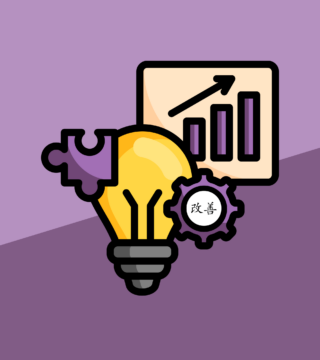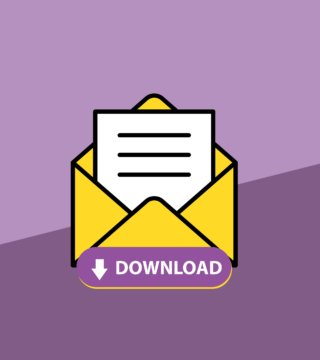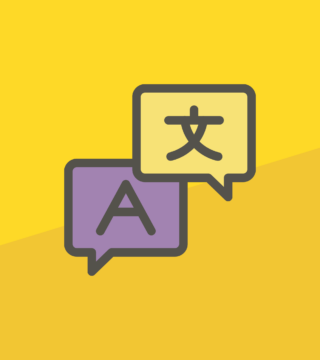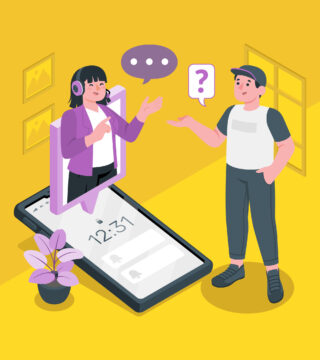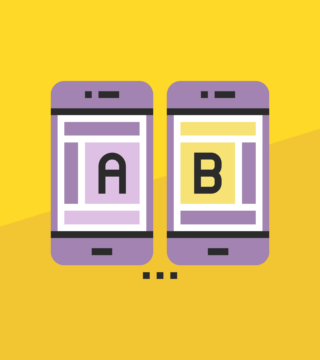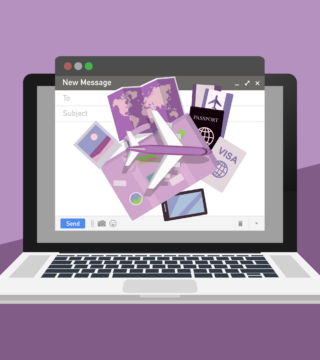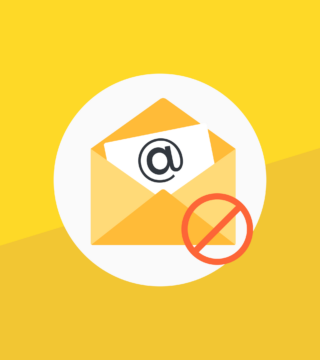Come configurare il reCAPTCHA nei moduli di email marketing
el 18 de Luglio de 2024
el 18/07/2024
Attualmente, con così tanti attacchi informatici in rete, è indispensabile promuovere la sicurezza nella strategia di email marketing. La verità è che i moduli di iscrizione sono bersagli facili per spammer e bot, il che può compromettere l’integrità del tuo database. Per proteggere questi moduli, Google offre una soluzione efficace a questo problema: reCAPTCHA.
Questo strumento non solo migliora la sicurezza di questi moduli, ma ti dà anche la tranquillità che siano utenti legittimi a iscriversi alle tue campagne. Di seguito, ti mostriamo come configurare passo dopo passo il reCAPTCHA nell’email marketing.
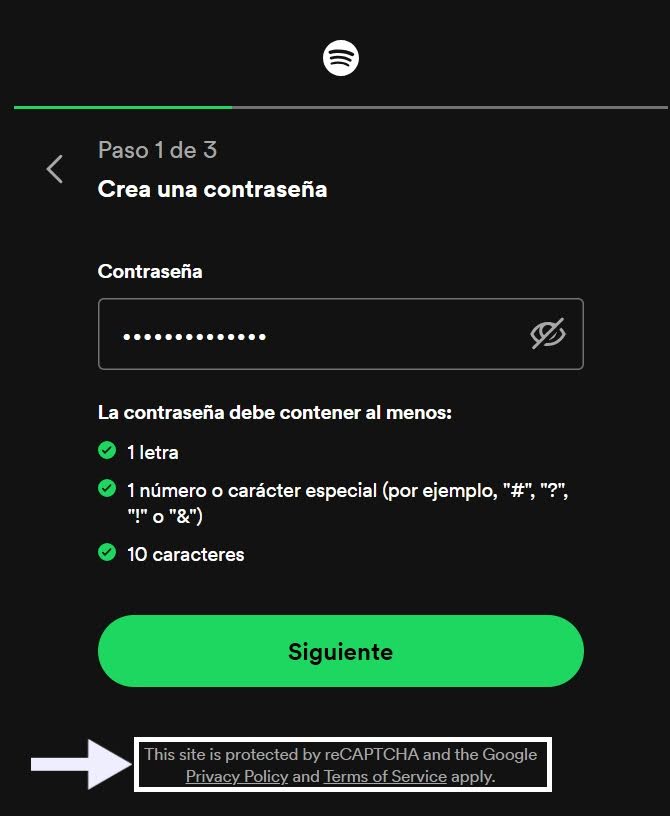
Esempio di sito web protetto con reCAPTCHA
INDICE DEI CONTENUTI
Passi per configurare il reCAPTCHA nei moduli di email marketing
Per evitare che i criminali informatici utilizzino il tuo sito web per inviare spam alla tua lista di contatti, puoi utilizzare Google reCAPTCHA nell’email marketing. In questo modo, riuscirai a ridurre queste intrusioni. Di seguito, ti insegniamo come configurarlo passo dopo passo:
1. Creare un account in Google reCAPTCHA
La prima cosa di cui hai bisogno è avere un account Google. Una volta che lo hai, puoi andare alla pagina di Google reCAPTCHA e registrarti utilizzando le tue credenziali di Google.
2. Andare alla console di amministrazione di reCAPTCHA
Una volta registrato, accedi al tuo account e clicca su “Admin Console”. Da qui potrai registrare tutti i siti web in cui implementerai questo strumento e gestire le tue chiavi.
3. Registrare un nuovo sito web nella console
Nella console di amministrazione, devi selezionare l’opzione per registrare un nuovo sito. Questo ti permetterà di generare le chiavi specifiche necessarie per integrare il reCAPTCHA nel tuo sito web.
4. Scegliere il tipo di reCAPTCHA (v2 o v3)
È il momento di scegliere tra reCAPTCHA v2, che richiede l’interazione dell’utente, o reCAPTCHA v3, che analizza il traffico senza bisogno dell’interazione dell’utente. Ognuno di essi ha diverse implementazioni e livelli di sicurezza.
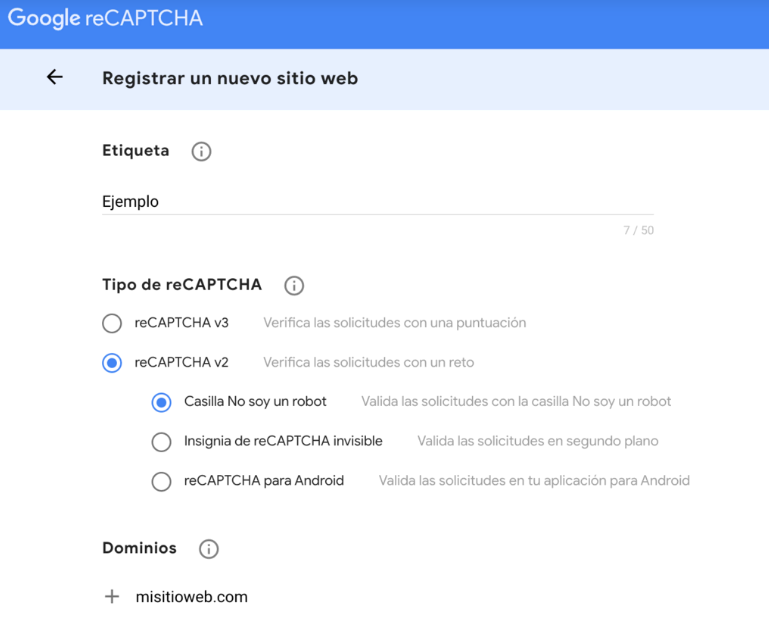
Configurare reCAPTCHA
5. Aggiungere il nome del dominio dove si utilizzerà il reCAPTCHA
Inserisci il nome del dominio dove intendi utilizzare reCAPTCHA. Così avrai la certezza che le chiavi generate funzioneranno nei domini specificati, migliorando così la sicurezza.
6. Ottenere le chiavi del sito e le chiavi segrete fornite da Google
Dopo aver registrato il tuo sito web, Google ti fornirà una chiave del sito e una chiave segreta. Queste sono essenziali per poter integrare e verificare il reCAPTCHA nel tuo modulo di email marketing.
7. Integrare lo script di reCAPTCHA nel modulo di email marketing
Aggiungi lo script di reCAPTCHA nel <head> della tua pagina web dove desideri mostrare il modulo con reCAPTCHA. Sarà qualcosa di simile al seguente codice:
<script src=”https://www.google.com/recaptcha/api.js” async defer></script>
8. Aggiungere il widget di reCAPTCHA nel modulo
Incorpora il widget di reCAPTCHA nel punto del modulo di email marketing dove desideri che appaia.
Usa il seguente codice:
<div class=”g-recaptcha” data-sitekey=”TU_CLAVE_DEL_SITIO”></div>
e sostituisci “la tua chiave del sito” con le chiavi che ti ha fornito Google.
9. Configurare il server per verificare le risposte di reCAPTCHA
Per verificare le risposte di reCAPTCHA, devi avere configurato il tuo server. Ora dovrai utilizzare la chiave segreta che ti ha fornito Google per inviare una richiesta POST al seguente endpoint: https://www.google.com/recaptcha/api/siteverify. Includi i parametri “secret”, “response” (la risposta di reCAPTCHA) e “remoteip” (opzionale).
10. Testare il modulo per assicurarsi che il reCAPTCHA funzioni correttamente
Ora manca solo provare che il reCAPTCHA funzioni correttamente. Prima di lanciare il tuo modulo, devi testarlo completamente per verificare che non ci siano errori. Compila il modulo come se fossi un utente e verifica che la validazione reCAPTCHA sia corretta.
11. Aggiustare le configurazioni se necessario
Dopo le verifiche, potrebbe essere necessario aggiustare alcune configurazioni. Dovrai controllare i report di reCAPTCHA nella console di amministrazione di Google per vedere come sta funzionando e apportare modifiche se necessario.
12. Implementare in produzione
Infine, una volta verificato che tutto funzioni correttamente, implementa il tuo modulo di email marketing con reCAPTCHA in produzione. Assicurati anche di monitorare il suo rendimento e apportare aggiustamenti periodici per mantenere la sicurezza e l’efficacia dei moduli.
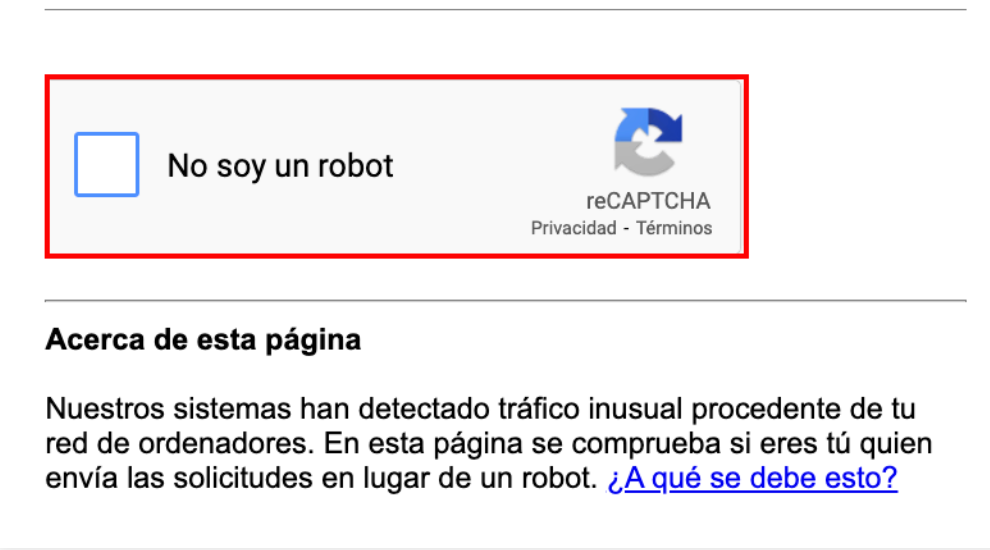
reCAPTCHA
In MDirector sappiamo quanto sia importante per la tua azienda la sicurezza dei tuoi clienti e, per questo motivo, offriamo l’opzione di integrare reCAPTCHA nell’email marketing con i nostri piani MD Pro e MD Total.
Implementare reCAPTCHA nell’email marketing è una misura essenziale per preservare i tuoi moduli di iscrizione e, quindi, la tua lista di contatti da bot e spammer. Seguendo i passaggi descritti sopra, puoi garantire che solo gli utenti legittimi possano iscriversi alle tue campagne. Ti incoraggiamo a mettere in pratica queste misure nella tua azienda e proteggere in modo efficace i tuoi clienti.